Kenal pasti lagu menggunakan app Shazam atau Pengecaman Muzik Shazam pada Mac
Menggunakan app Shazam untuk macOS atau Pengecaman Muzik Shazam dalam Pusat Kawalan, anda boleh mengenal pasti lagu daripada bar menu Mac anda. Anda juga boleh mengaktifkan Shazam Auto, atau menggunakan Siri untuk mengenal pasti lagu.
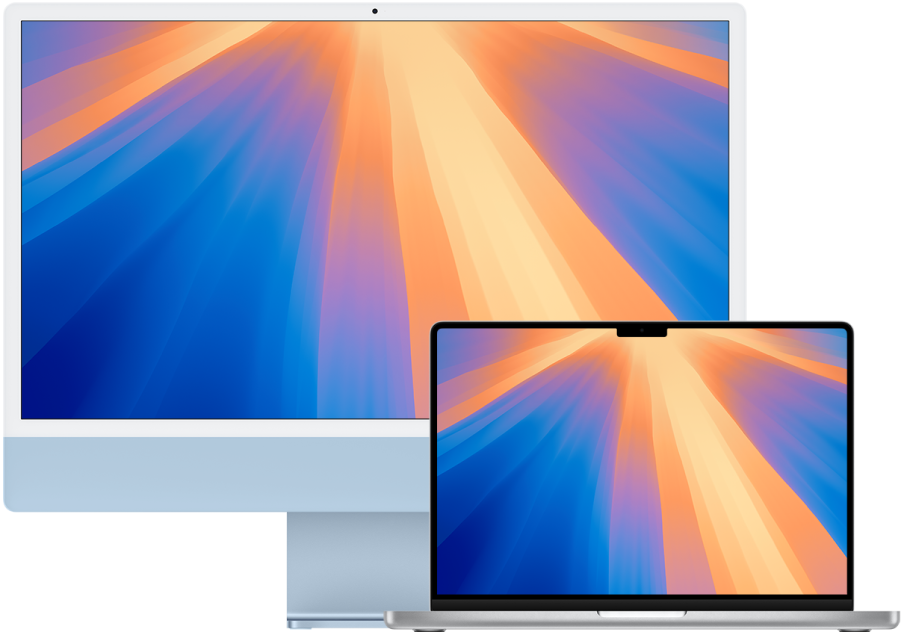
Untuk memastikan Mac anda disediakan dengan betul untuk mendapatkan pengalaman Shazam yang terbaik, lihat Sebelum anda menggunakan app Shazam.
Kenal pasti lagu dengan app Shazam pada Mac
Jika anda belum melakukannya, pasang app Shazam
 pada Mac anda.
pada Mac anda.Ikon Shazam ditambah ke bar menu komputer Mac anda.
Dengan muzik dimainkan di sekeliling anda (atau menerusi speaker Mac), pergi ke app Shazam, klik ikon Shazam
 dalam bar menu, kemudian klik
dalam bar menu, kemudian klik  .
.Lagu dikenal pasti dan ditambah ke senarai lagu dikenal pasti di bawah ikon bar menu.
Nota: Lagu yang dikenal pasti menggunakan app Shazam pada Mac tidak disimpan ke app Shazam.
Untuk membuka lagu dalam Apple Music, klik
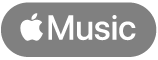 .
.Secara pilihan, klik ikon Shazam
 dalam bar menu, klik
dalam bar menu, klik  bersebelahan nama lagu, kemudian pilih item daripada menu pintasan:
bersebelahan nama lagu, kemudian pilih item daripada menu pintasan:Lihat di shazam.com: Membuka skrin trek dalam Shazam di web, yang anda boleh bersambung ke Apple Music untuk memainkan keseluruhan lagu, menonton video muzik, melihat lirik, melihat maklumat konsert akan datang dan sebagainya. Lihat Temui konsert dengan app Shazam.
Dengar di Apple Music: Membuka lagu atau album dalam app Apple Music. (Untuk mendengar lagu penuh, anda mestilah melanggan Apple Music. Lihat artikel Sokongan Apple Sertai Apple Music.)
Padam: Mengeluarkan lagu daripada senarai lagu dikenal pasti anda.
Petua: Untuk mengaktifkan Shazam Auto, dwiklik butang Shazam
 di bahagian atas senarai lagu dikenal pasti. Untuk menyahaktifkan Shazam Auto, klik
di bahagian atas senarai lagu dikenal pasti. Untuk menyahaktifkan Shazam Auto, klik  lagi.
lagi.
Ubah suai seting app Shazam pada Mac
Anda boleh mengubah suai seting app Shazam untuk mengaktifkan atau menyahaktifkan satu klik pengecaman lagu, mencipta pintasan papan kekunci untuk mula mengenal pasti lagu, menukar input bunyi dan banyak lagi.
Dengan app Shazam
 dibuka pada Mac, klik ikon Shazam
dibuka pada Mac, klik ikon Shazam  dalam bar menu, klik
dalam bar menu, klik  , pilih Keutamaan, kemudian pilih seting anda.
, pilih Keutamaan, kemudian pilih seting anda.Jika “Satu klik Menshazam” diaktifkan dalam seting app Shazam, klik
 di bahagian atas tetingkap untuk memaparkan butang Seting
di bahagian atas tetingkap untuk memaparkan butang Seting  .
.
Kenal pasti lagu dengan Pusat Kawalan pada Mac
Untuk menyimpan lagu anda ke app Shazam, pastikan seting iCloud dan app Shazam anda dikonfigurasi dengan betul.
Pada Mac, tambahkan Pengecaman Muzik Shazam ke Pusat Kawalan.
Dengan muzik dimainkan di sekeliling anda (atau menerusi speaker Mac), klik
 dalam bar menu, klik Pengecaman Muzik, kemudian klik Pengecaman Muzik lagi.
dalam bar menu, klik Pengecaman Muzik, kemudian klik Pengecaman Muzik lagi.Nota: Jika app Shazam dipasang pada Mac anda, ikon Shazam kedua kelihatan buat sementara waktu dalam bar menu sementara Pengecaman Muzik Shazam sedang mengenal pasti lagu.
Lagu yang dikenal pasti kelihatan dalam senarai dan disimpan pada app Shazam. Pemberitahuan juga kelihatan pada desktop.
Secara pilihan, lakukan mana-mana daripada berikut dalam senarai lagu:
Buka lagu di shazam.com: Klik nama lagu.
Buka lagu dalam Apple Music: Gerakkan penuding ke atas lagu, kemudian klik
 .
.Padam lagu dikenal pasti: Gerakkan penuding ke atas lagu, klik
 , kemudian klik Padam Lagu.
, kemudian klik Padam Lagu.
Kenal pasti lagu dengan Siri pada Mac
Pada Mac, anda juga boleh mengenal pasti lagu menggunakan Siri.
Untuk menyimpan lagu anda ke app Shazam, pastikan seting iCloud dan app Shazam anda dikonfigurasi dengan betul pada peranti iOS atau iPad anda.
Pastikan anda telah menyediakan Siri.
Dengan muzik dimainkan di sekeliling anda, lakukan salah satu daripada berikut:
Tanya Siri sesuatu seperti “Apakah yang sedang dimainkan?” atau “Lagu apakah ini?”
Klik butang Siri
 dalam bar menu, kemudian tanya Siri sesuatu seperti “Apakah yang sedang dimainkan?” atau “Lagu apakah ini?”
dalam bar menu, kemudian tanya Siri sesuatu seperti “Apakah yang sedang dimainkan?” atau “Lagu apakah ini?”Siri mengumumkan dan memaparkan lagu dikenal pasti dan lagu ditambah ke Muzik Saya dalam app Shazam.